一、准备一个刻录好ubuntu16.04.4的U盘
参考文档:UltraISO制作Ubuntu 16.04.4系统安装U盘
二、开始安装系统
1.DELL服务器开机,按F11,进入Boot Manager
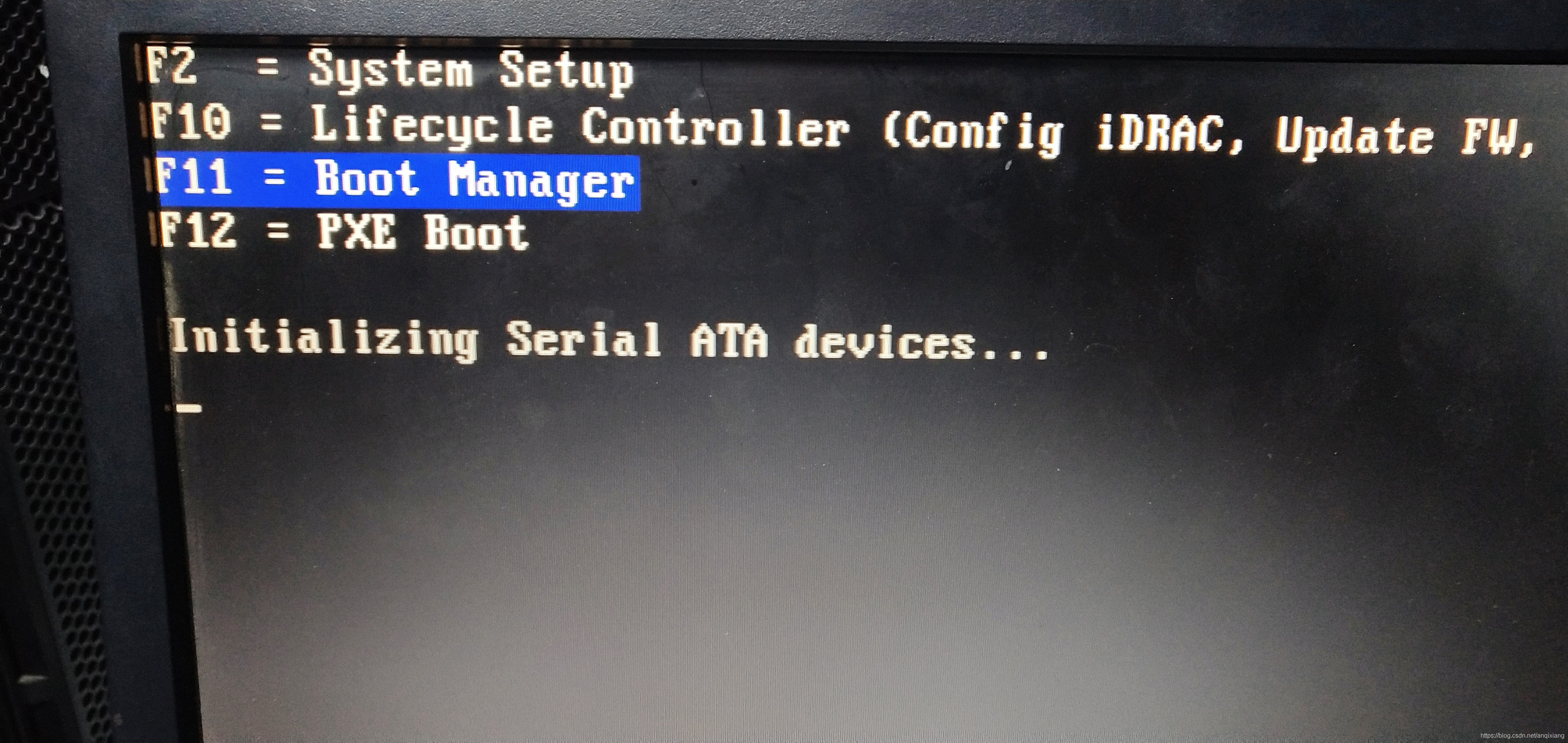
2.等待一会,选择第二项
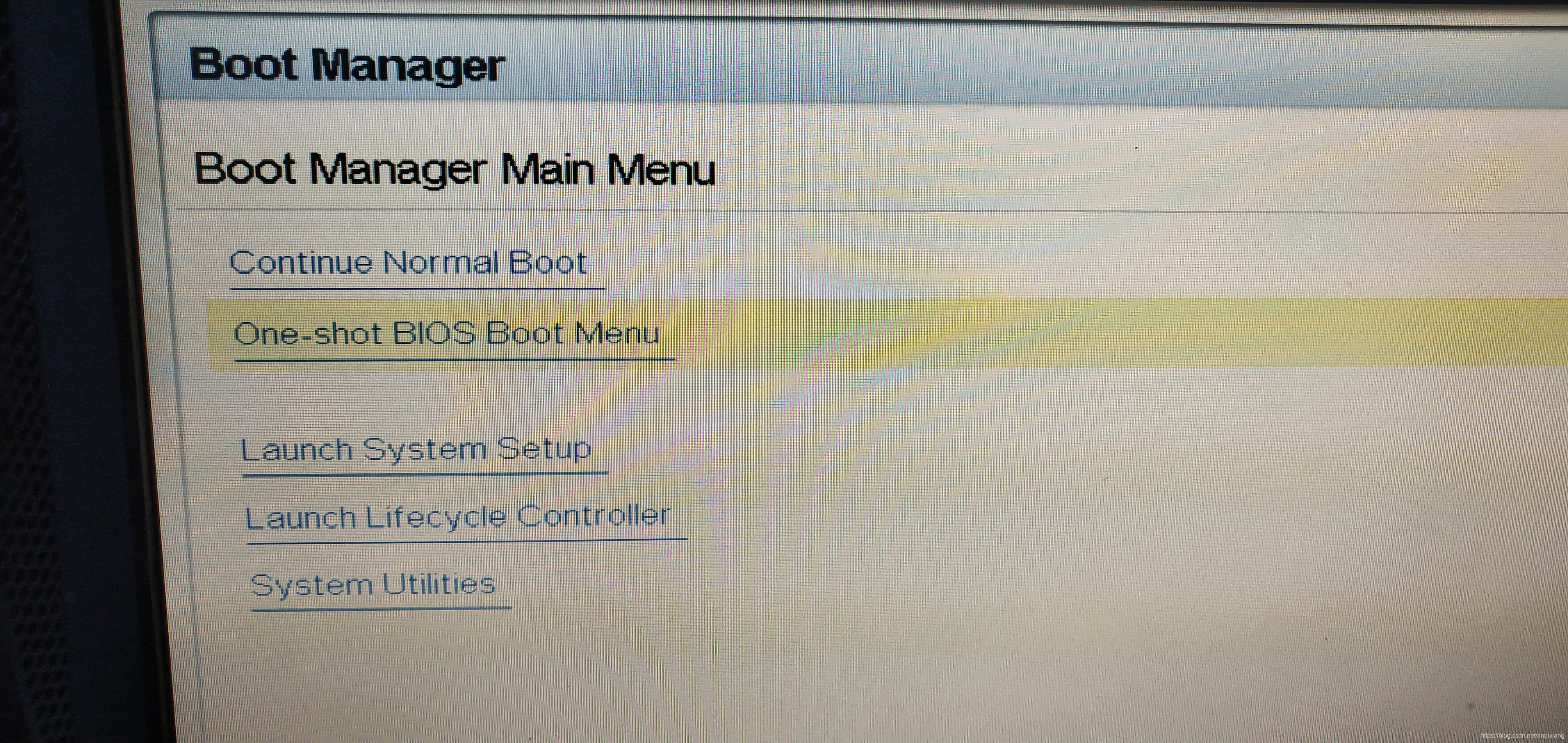
3.选择自己的U盘
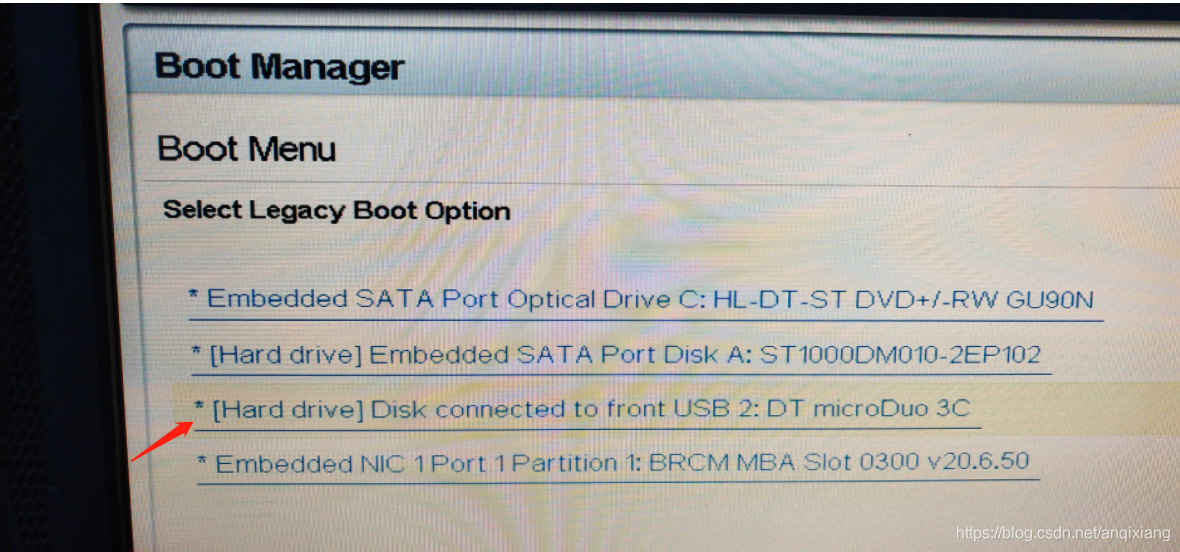
4.选择英文,中文会报错:“无法安装busybox-initramfs”
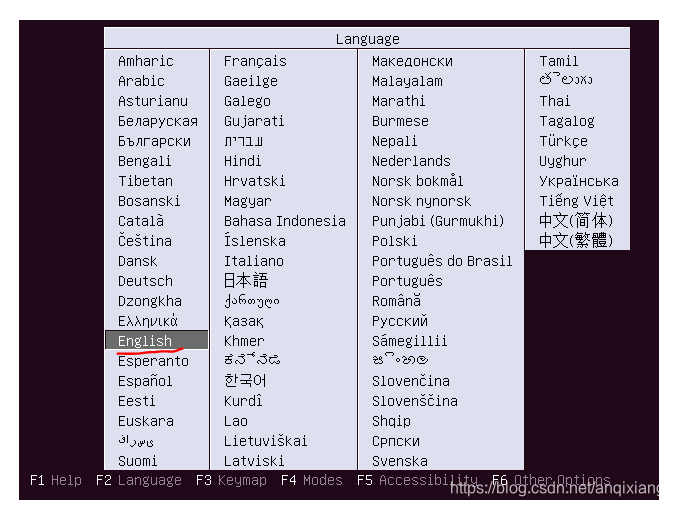
5.开始安装
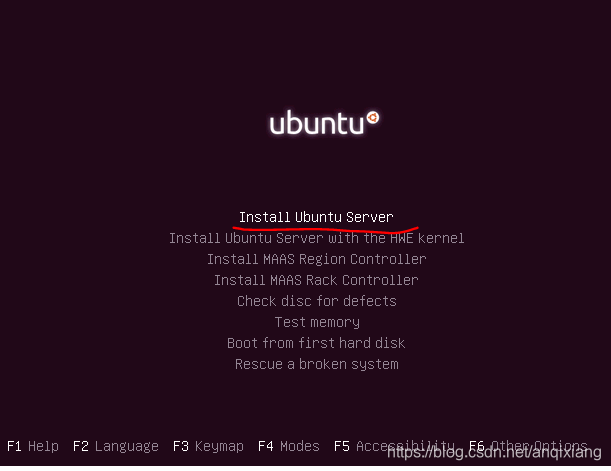
6.选择英文
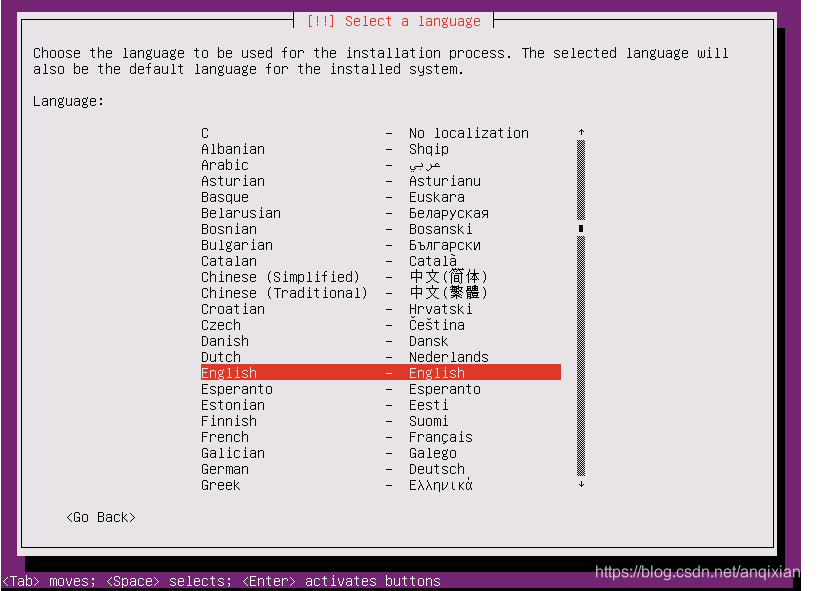
7.选择other
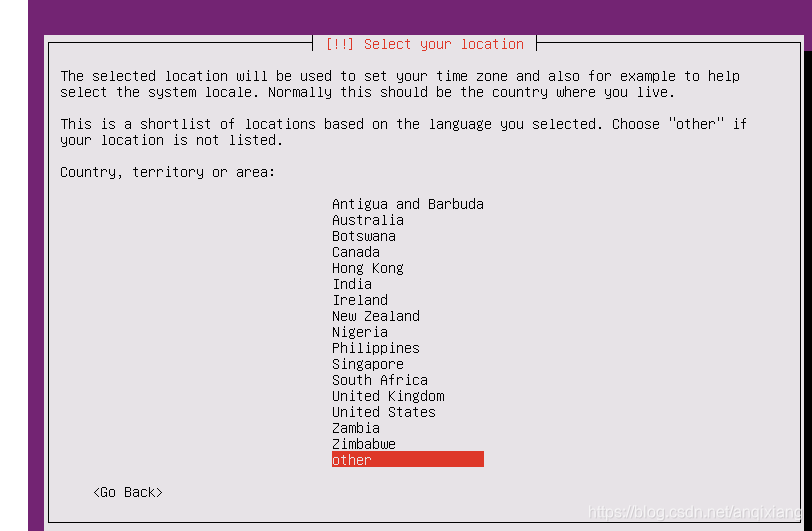
8.选择亚洲
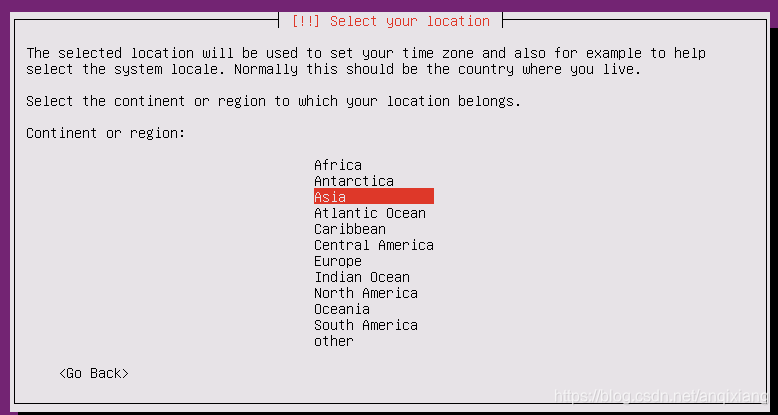
9.选择中国
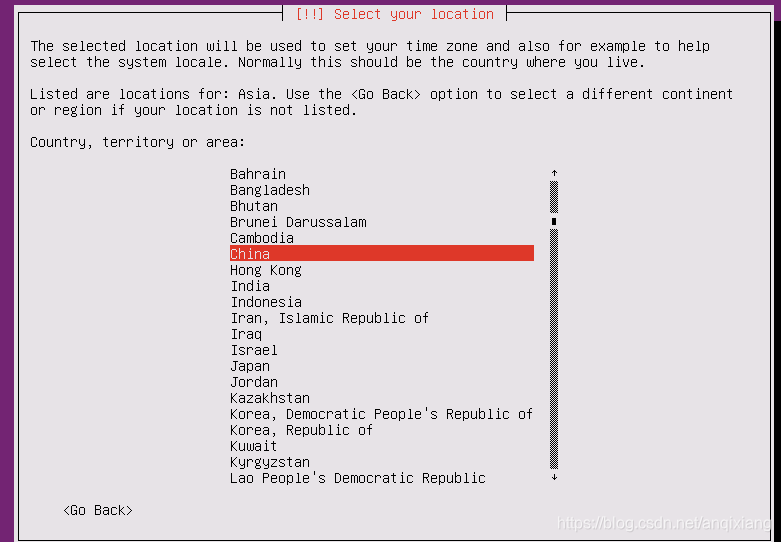
10.选择United States
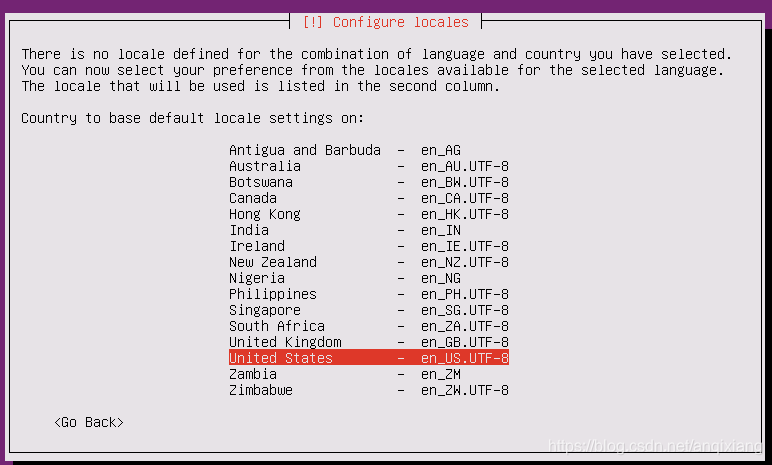
11.是否检测键盘布局,选NO
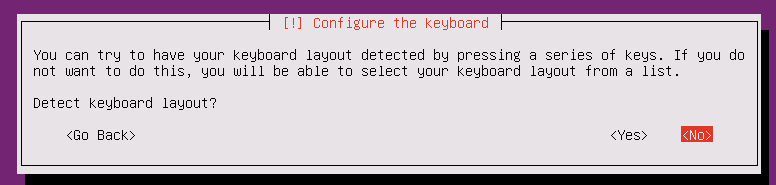
12.配置键盘
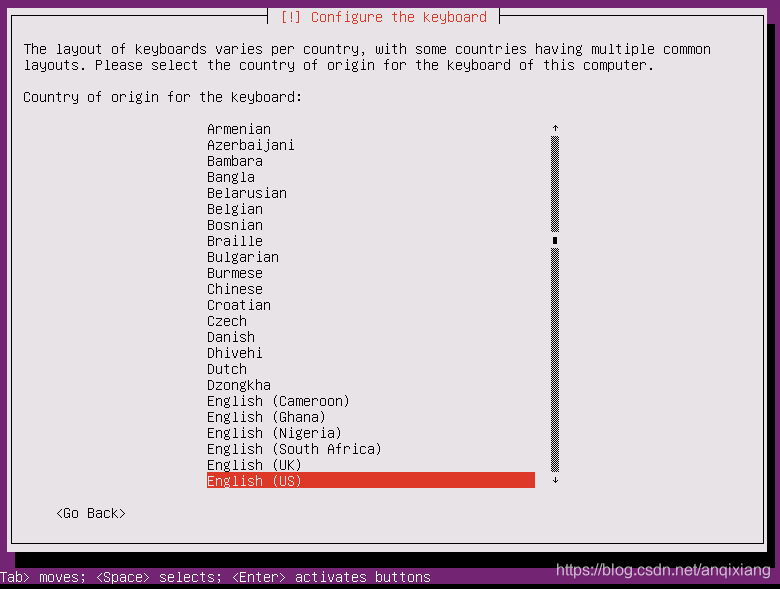
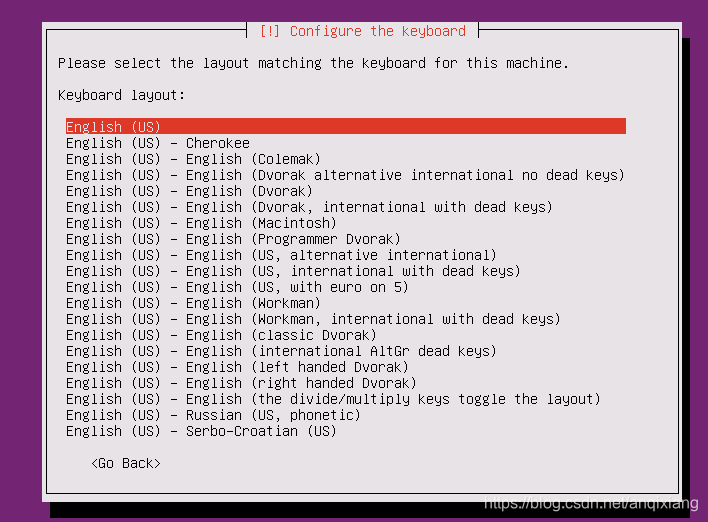
13.载入附加组件

14.网络配置有两种情况
1、有DHCP(默认第一种)
直接选择第一块网卡(得确保网线是插在第一块网卡上)
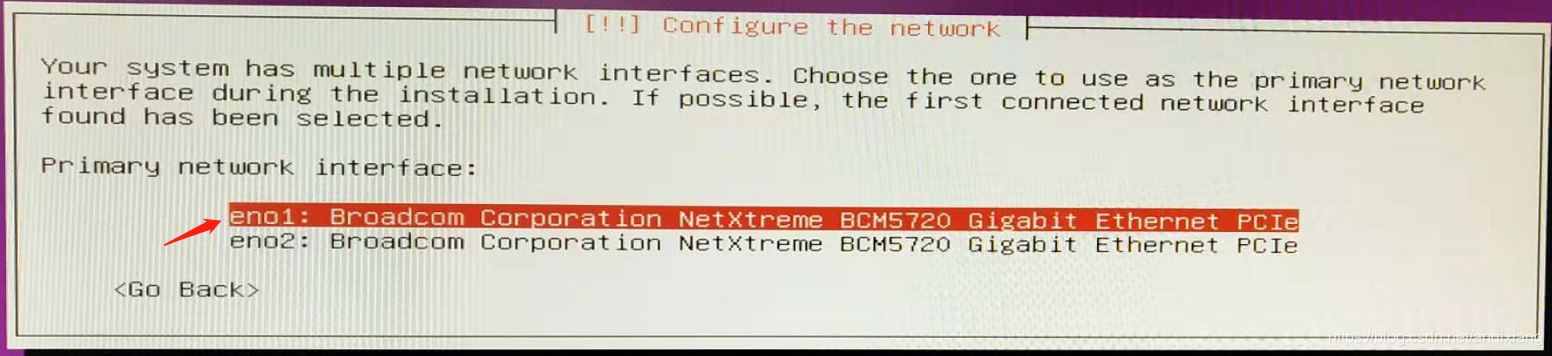
2、没有DHCP,需要手动配置IP
会提示网络监测失败,选continue继续

第三项,手动配置网络
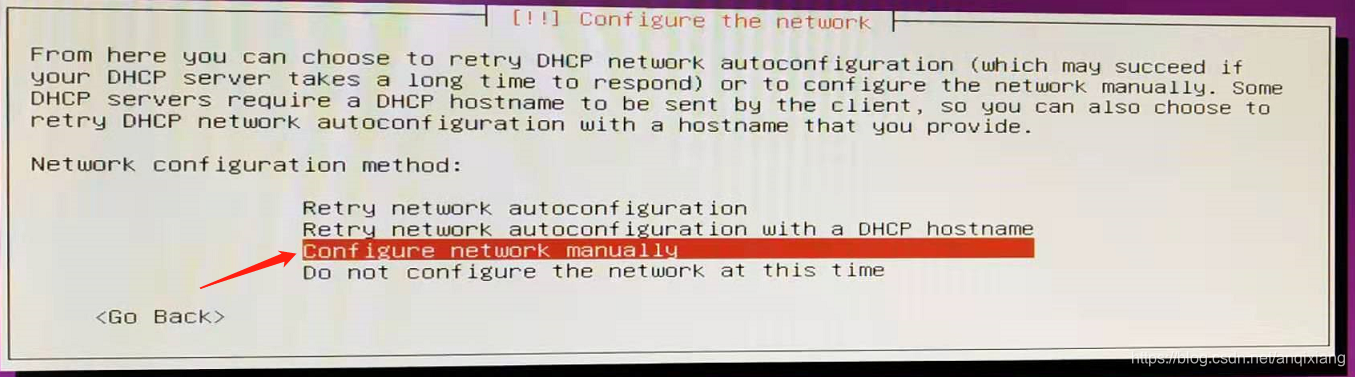
填写IP地址,选continue继续
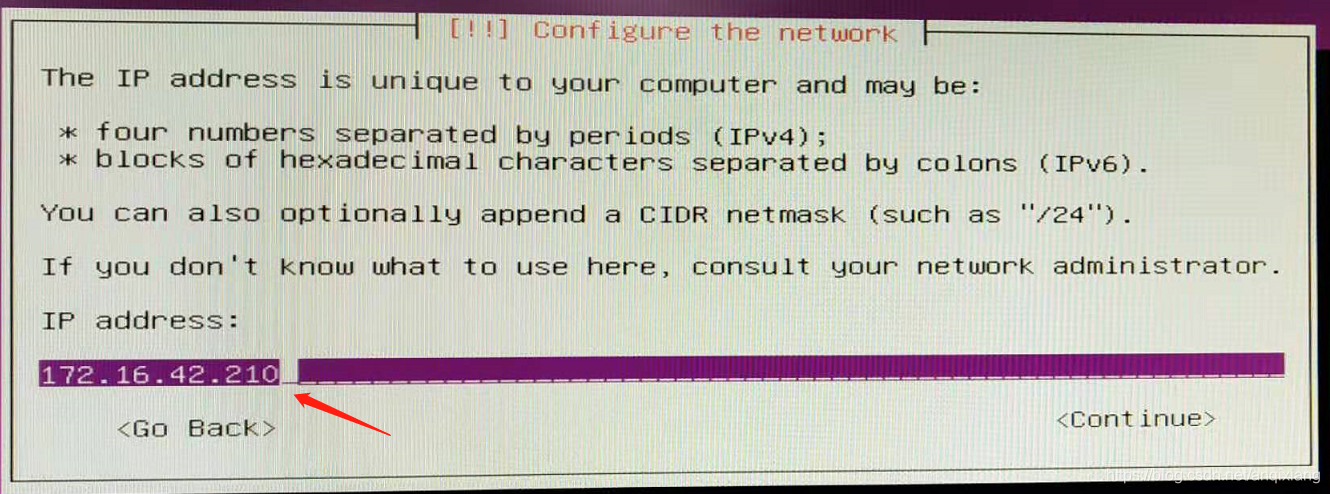
填写子网掩码,选continue继续
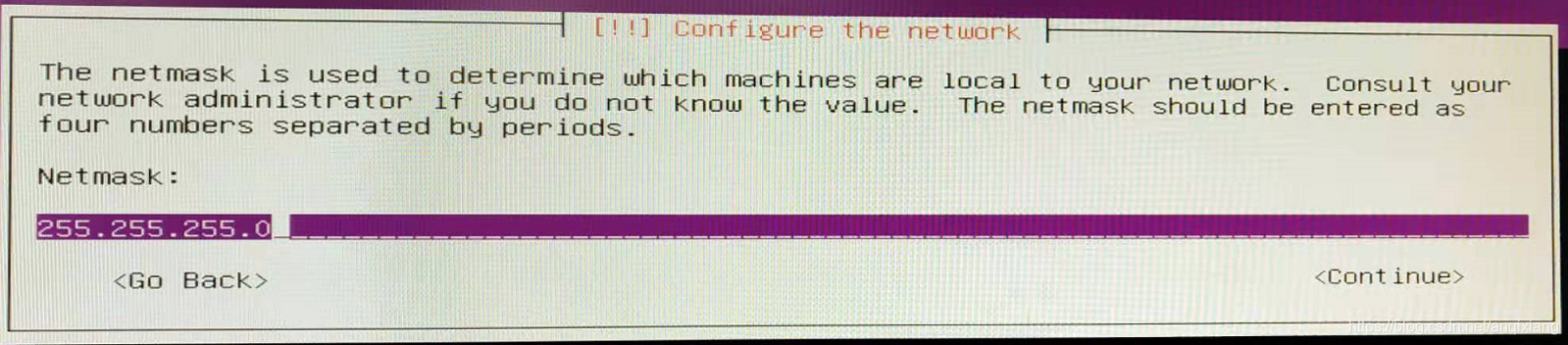
填写网关,选continue继续
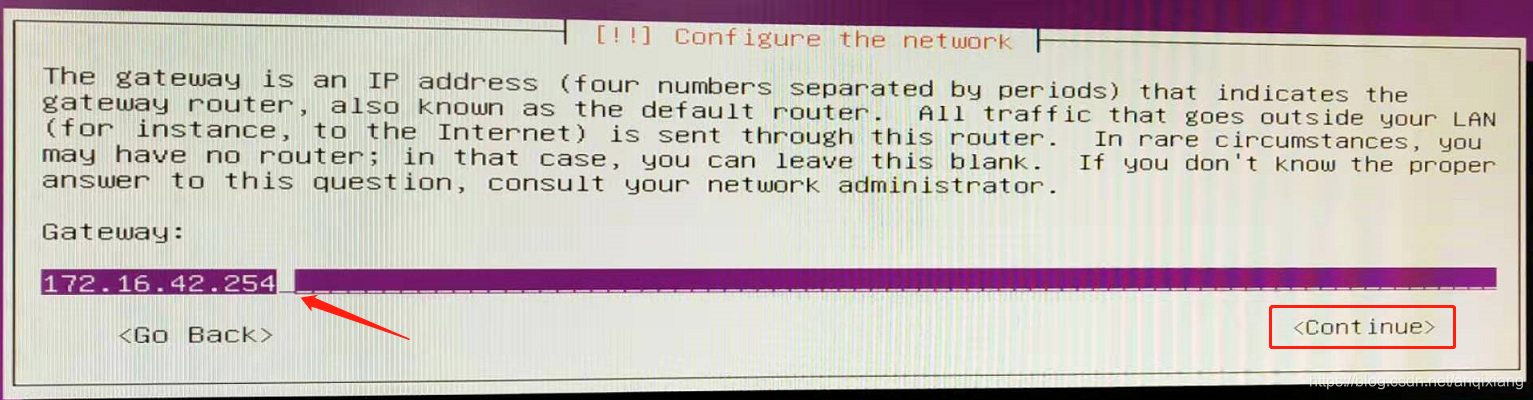
填写DNS服务器,选continue继续
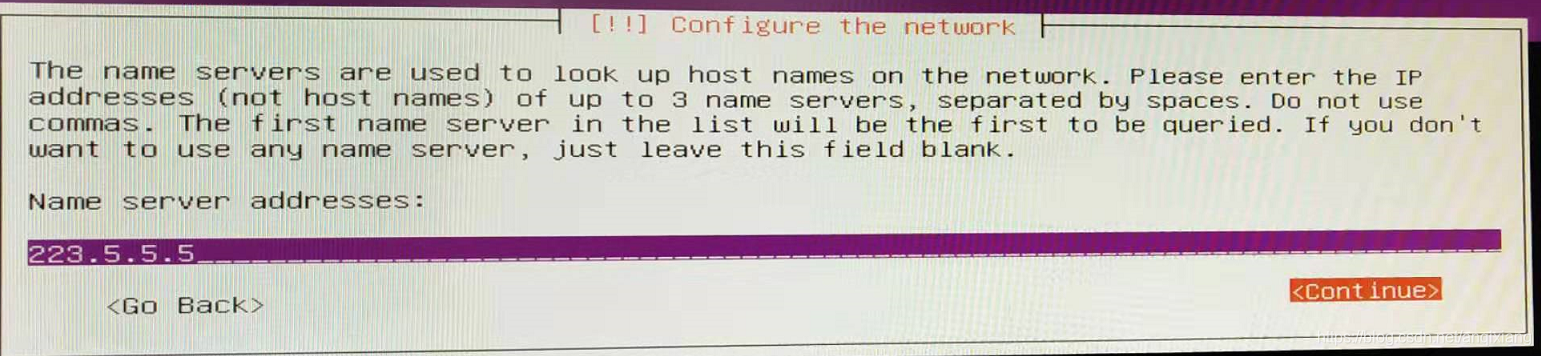
不填写Domain name,选continue继续
15.主机名
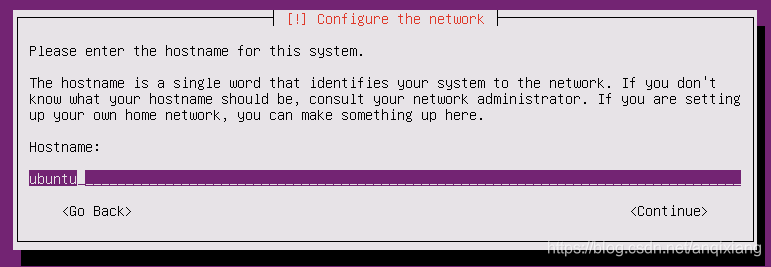
16.创建用户
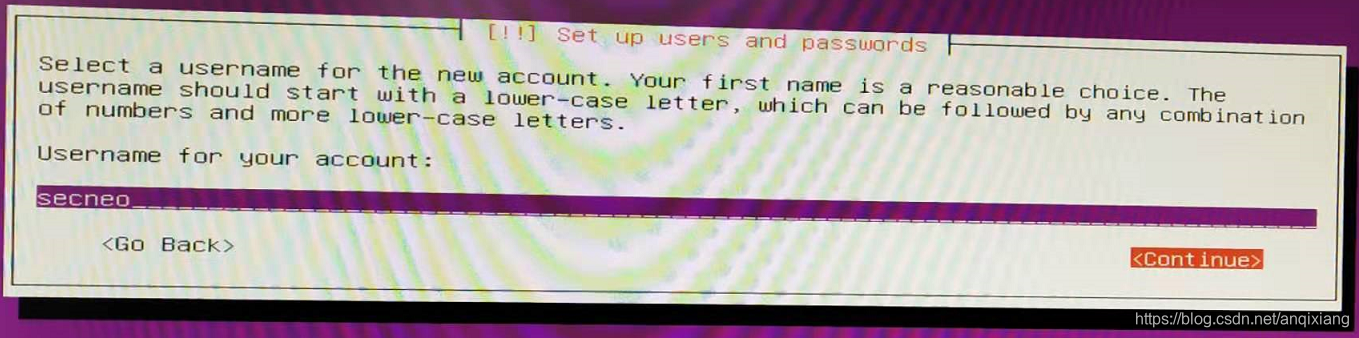
17.再次确认
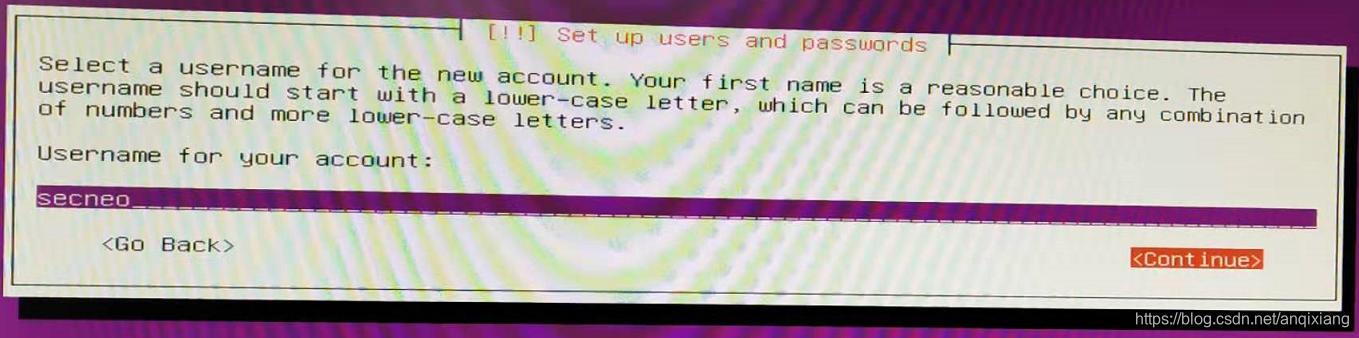
18.设置密码
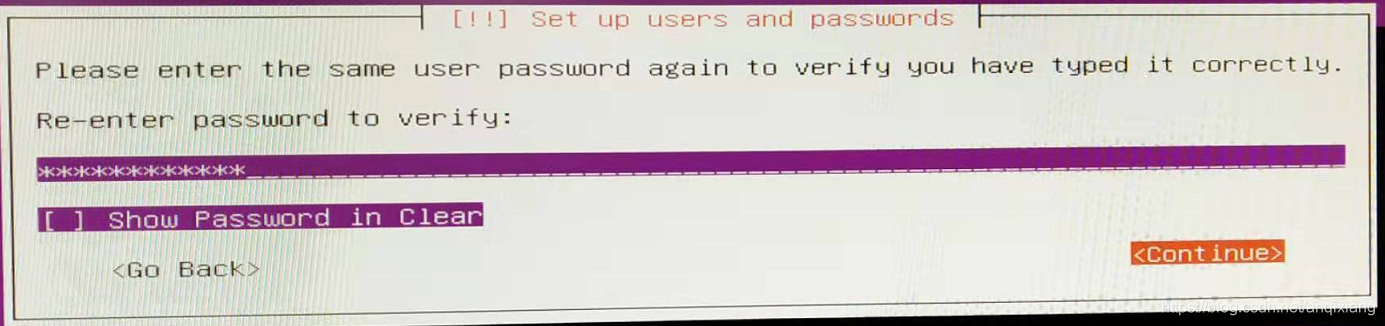
19.再次输入密码
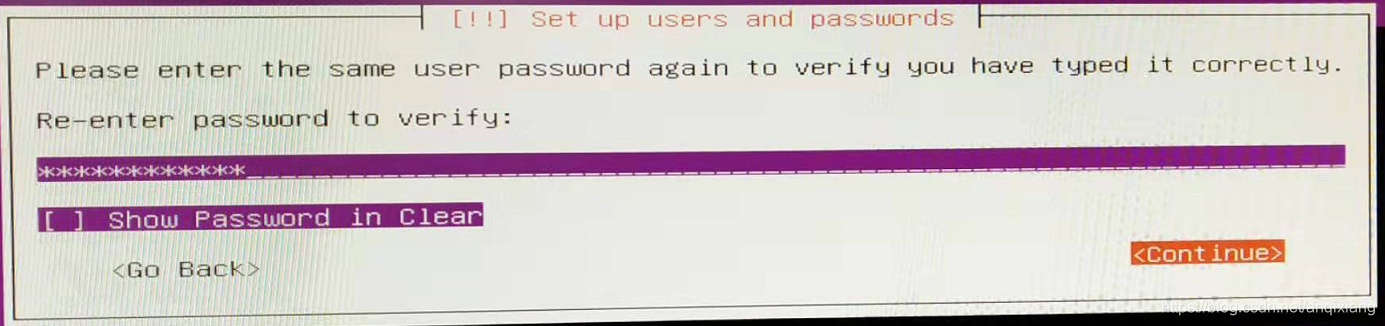
20.是否对home目录加密?选择NO
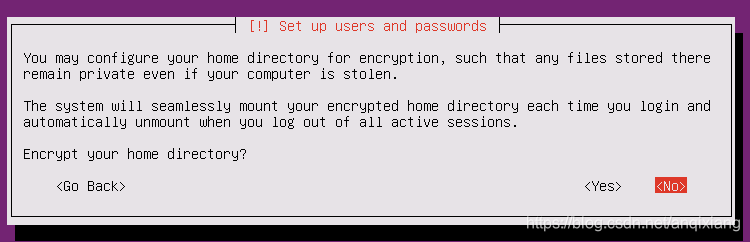
21.配置时钟,自动选择为哈尔滨
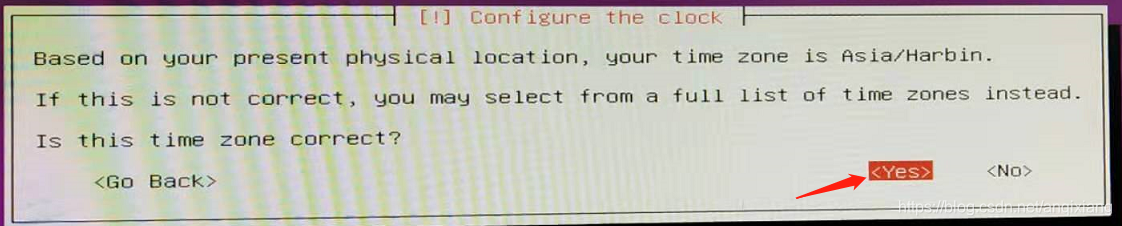
22.磁盘分区,由于这台服务器之前安装过系统,需要先unmount之前的分区

23.将整个磁盘做成逻辑卷
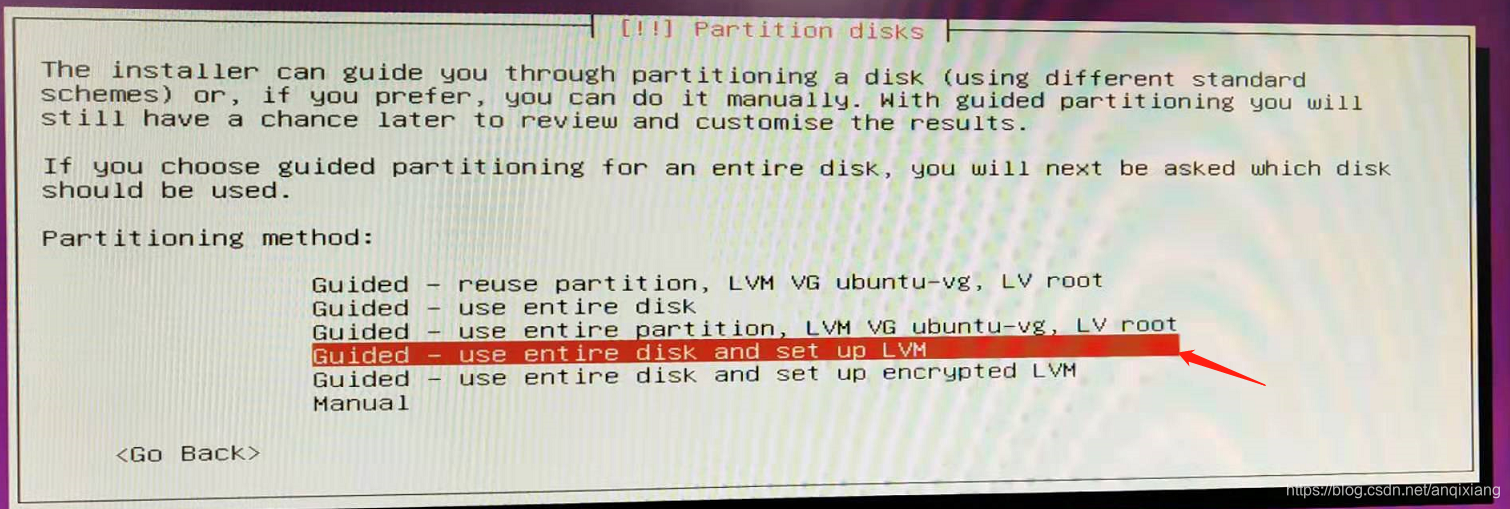
24.选择第一个,第二个是我的U盘
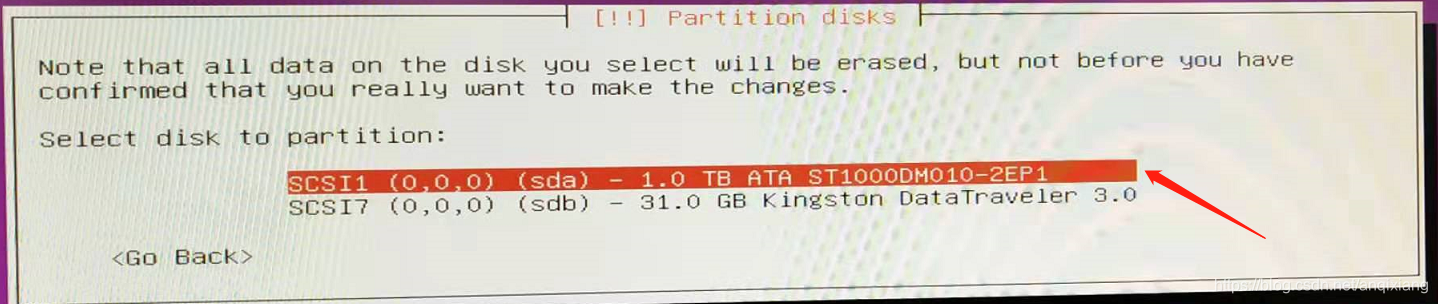
25.移除之前的逻辑卷
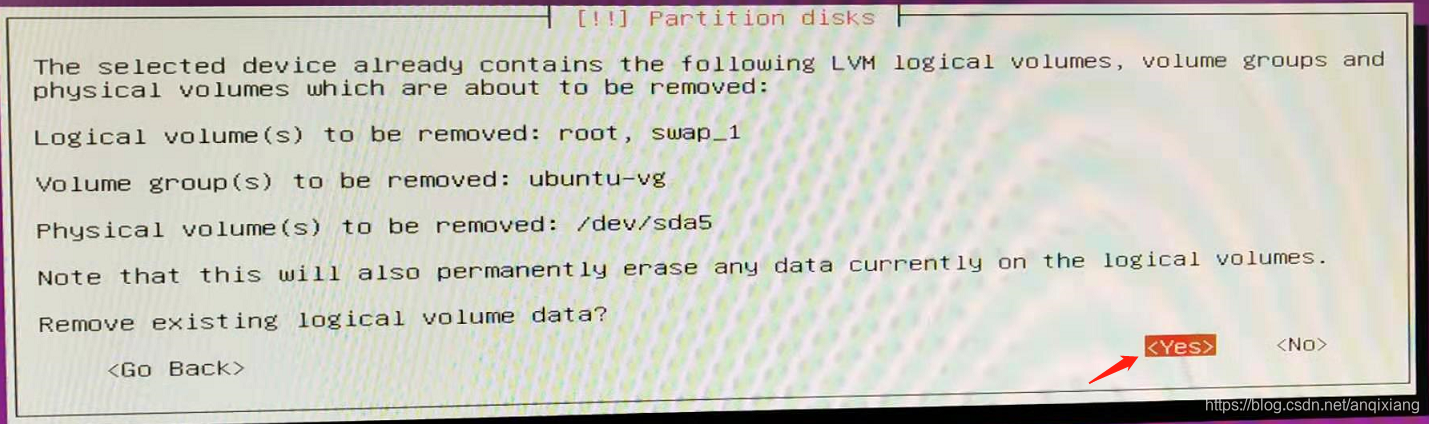
26.写入新的逻辑卷
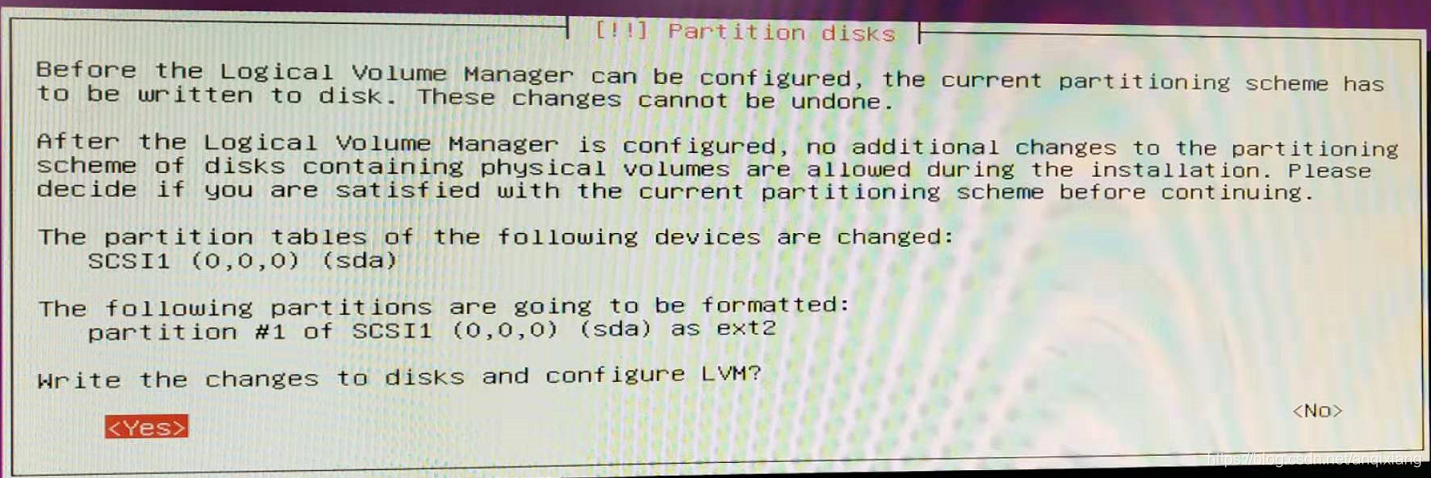
27.可以看到硬盘的大小为1T
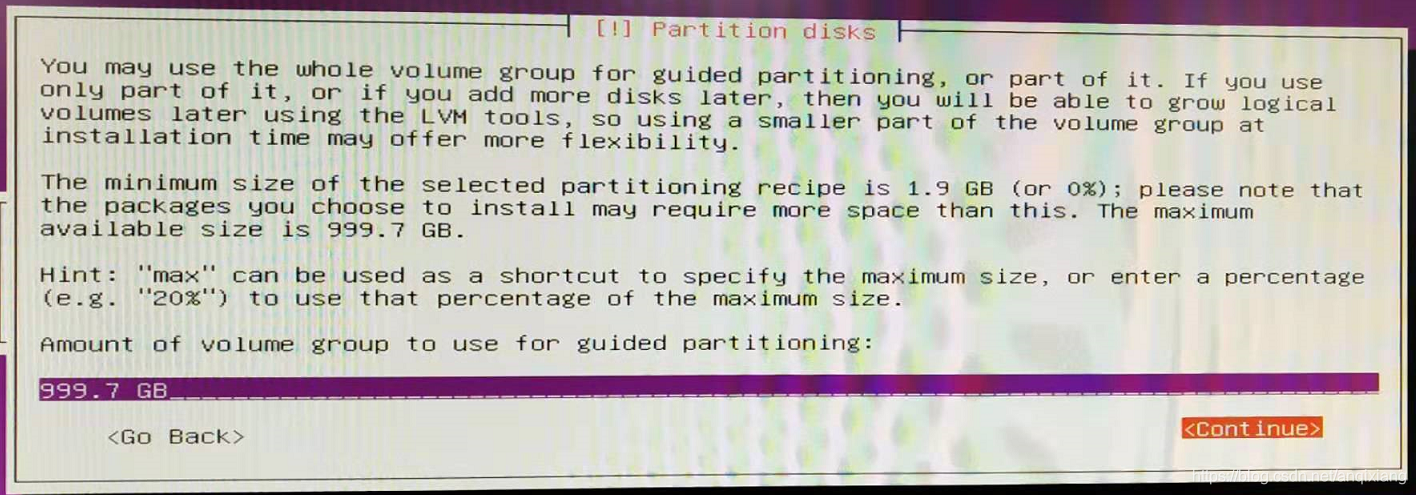
28.开始分区
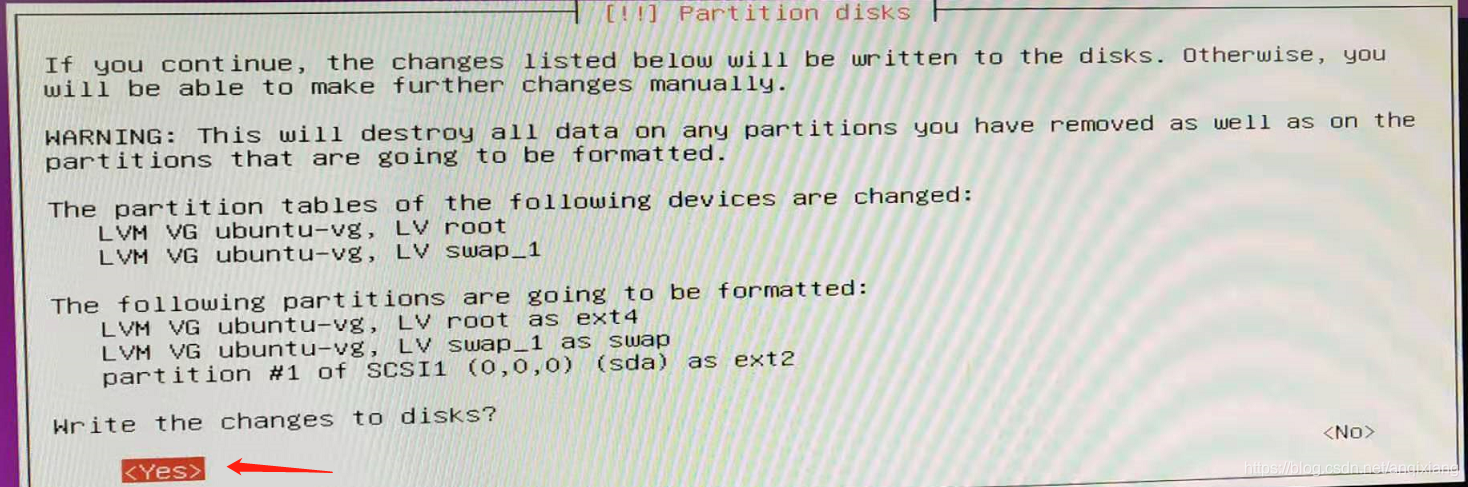
29.可以看到正在做逻辑卷

30.不做http代理
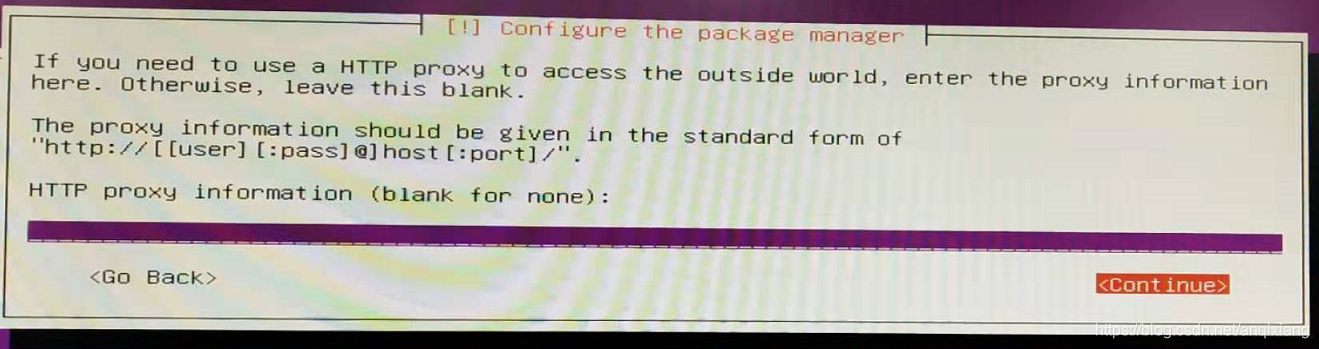
31.不配置apt,选中Cancel,多敲几次回车,直到取消

32.不自动更新
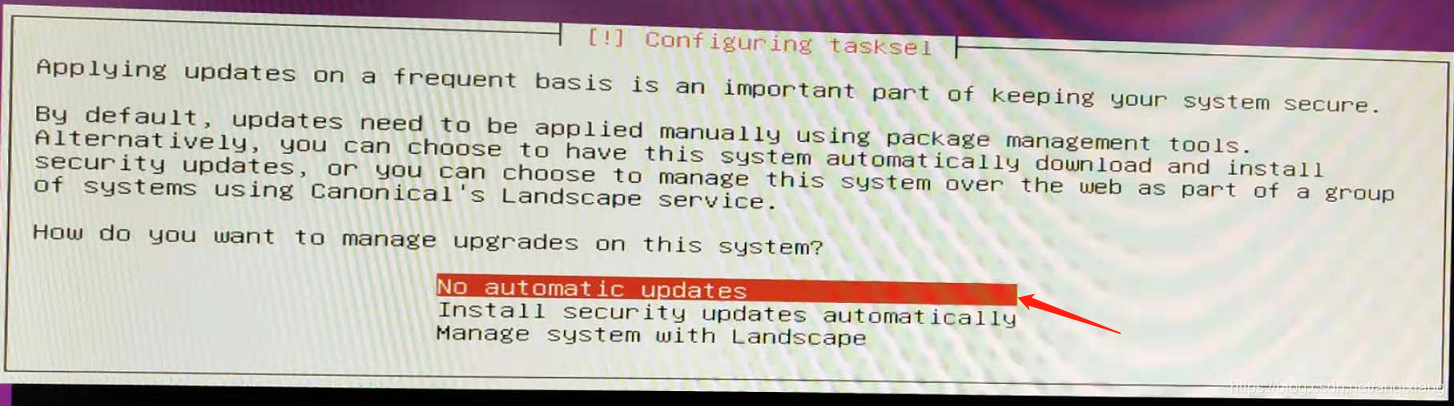
33.用空格键选择OpenSSH server,方便后期ssh远程管理

34.安装软件

35.安装GRUB引导,选择YES
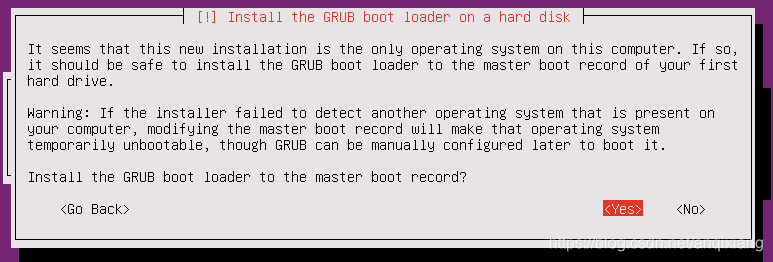
36.安装位置为/dev/sda,也就是第一块硬盘,第二个设备为你的U盘(注意不能选择U盘)
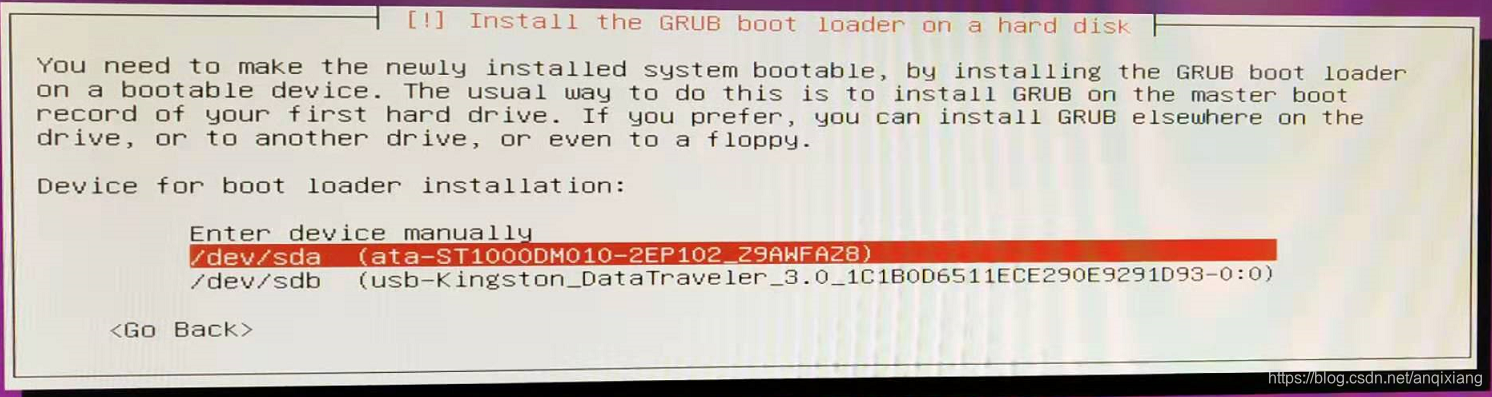
37.安装成功,选择Continue会重启系统
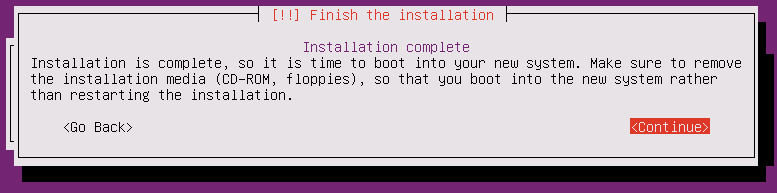
输入用户名和密码,即可登录到系统,通过ifconfig查看IP地址
